Przechowywanie plików na platformach chmurowych takich jak Google Drive i Microsoft OneDrive stało się dziś normą. Jednak przenoszenie dokumentów między tymi usługami często wydaje się skomplikowane i czasochłonne. Ten przewodnik oferuje trzy proste metody transferu plików i folderów. Jedną z najlepszych opcji jest CloudMounter – bezpieczne narzędzie, które upraszcza ten proces, umożliwiając bezproblemową migrację z Google Drive do OneDrive.
Popularne sposoby migracji z Google Drive do Microsoft OneDrive
Pamięć lokalna może szybko się zapełnić, dlatego z pomocą przychodzą usługi przechowywania w chmurze, takie jak Google Drive i OneDrive – umożliwiają one przechowywanie plików online. Jednak darmowe plany oferują ograniczoną przestrzeń, więc możesz potrzebować przenieść lub wykonać kopię zapasową swoich danych w innym miejscu.
Innym powodem, aby przejść na OneDrive, jest jego bezproblemowa integracja z narzędziami produktywności Microsoftu. Pomaga to firmom usprawnić przepływ pracy, poprawić współpracę i łatwo uzyskiwać dostęp do plików na różnych urządzeniach. Dla użytkowników w ekosystemie Microsoft OneDrive to doskonały wybór.
W związku z tym użytkownicy Google Drive często szukają sposobów na skopiowanie danych z Google Drive do OneDrive. Przyjrzyjmy się kluczowym cechom każdej metody przenoszenia zdjęć i innych plików.
Opcja 1. Ręczne kopiowanie plików z Dysku Google do OneDrive
W przeglądarce internetowej możesz wykonywać podstawowe operacje na plikach/folderach: ładować (importować), tworzyć, kopiować, przenosić, zapisywać (eksportować), zmieniać nazwę, usuwać. Jak więc przesłać plik do Google Drive za pomocą przeglądarki internetowej?
1. Musisz pobrać swoje pliki oraz te znajdujące się w folderze „Udostępnione dla mnie” osobno.
2. Pobieranie i przesyłanie dużych plików może zająć trochę czasu.
3. Upewnij się, że masz wystarczająco dużo miejsca na dysku swojego komputera na wszystkie pliki z konta Google Drive.
4. Utrzymuj komputer włączony przez cały proces, ponieważ wszelkie przerwy mogą spowodować niepowodzenie transferu.
5. Podczas pobierania wielu plików Google kompresuje je do archiwum.
Opcja 2. Migrowanie plików z Dysku do OneDrive za pomocą Google Takeout
Google Takeout to bezpłatne narzędzie, które umożliwia pobranie Twoich danych z licznych usług Google jako archiwum do pobrania. Usługi dostępne do eksportu za pomocą Google Takeout obejmują Kalendarz, Kontakty, Dysk, Zdjęcia, Mapy i inne. Jest to idealne rozwiązanie do tworzenia kopii zapasowych lub eksportowania plików w celu ich przeniesienia lub przesłania do innej usługi przechowywania w chmurze.
Jednak ta metoda migracji wiąże się z pewnymi ograniczeniami i niedogodnościami:
1. Plików w folderze „Udostępnione dla mnie” nie można eksportować za pomocą Google Takeout. Aby przenieść udostępnione pliki, pobierz je ręcznie, a następnie prześlij na OneDrive.
2. Google Takeout nie przenosi pojedynczych plików i folderów. Zamiast tego tworzy archiwa. Możesz wybrać konkretne typy danych, ale eksport będzie w plikach skompresowanych. Po pobraniu i rozpakowaniu możesz potrzebować ponownie uporządkować pliki w OneDrive, ponieważ struktura folderów może nie zostać poprawnie przeniesiona.
3. Eksporty większe niż 2 GB są dzielone na wiele plików .zip, co może skomplikować proces pobierania. Niektóre pliki mogą nie zostać poprawnie wygenerowane podczas eksportu, co wymaga ponownego zażądania archiwum.
4. W zależności od ilości i rozmiaru eksportowanych danych, tworzenie archiwum Google Takeout może zająć godziny, a nawet dni.
5. Masz dostęp do archiwum przez 7 dni, po czym link do pobrania wygasa. Google Takeout ogranicza również liczbę pobrań do 5 prób. Po wygaśnięciu linku możesz utworzyć nowe archiwum. Twoje dane w usługach Google pozostaną bezpieczne.
Jak przenieść dane z Google Drive do OneDrive za pomocą CloudMounter
Jeśli chcesz przenieść folder z Google Drive bezpośrednio do OneDrive, rozważ użycie CloudMounter, potężnego narzędzia do zarządzania chmurą. Ta aplikacja pozwala zarządzać plikami na różnych platformach z jednego, wygodnego miejsca. Aby rozpocząć, po prostu postępuj zgodnie z poniższymi krokami:
1. Pobierz i zainstaluj CloudMounter na swoim komputerze.
2. Otwórz aplikację i połącz swoje konta Google Drive oraz OneDrive, wpisując dane logowania do każdego z nich.
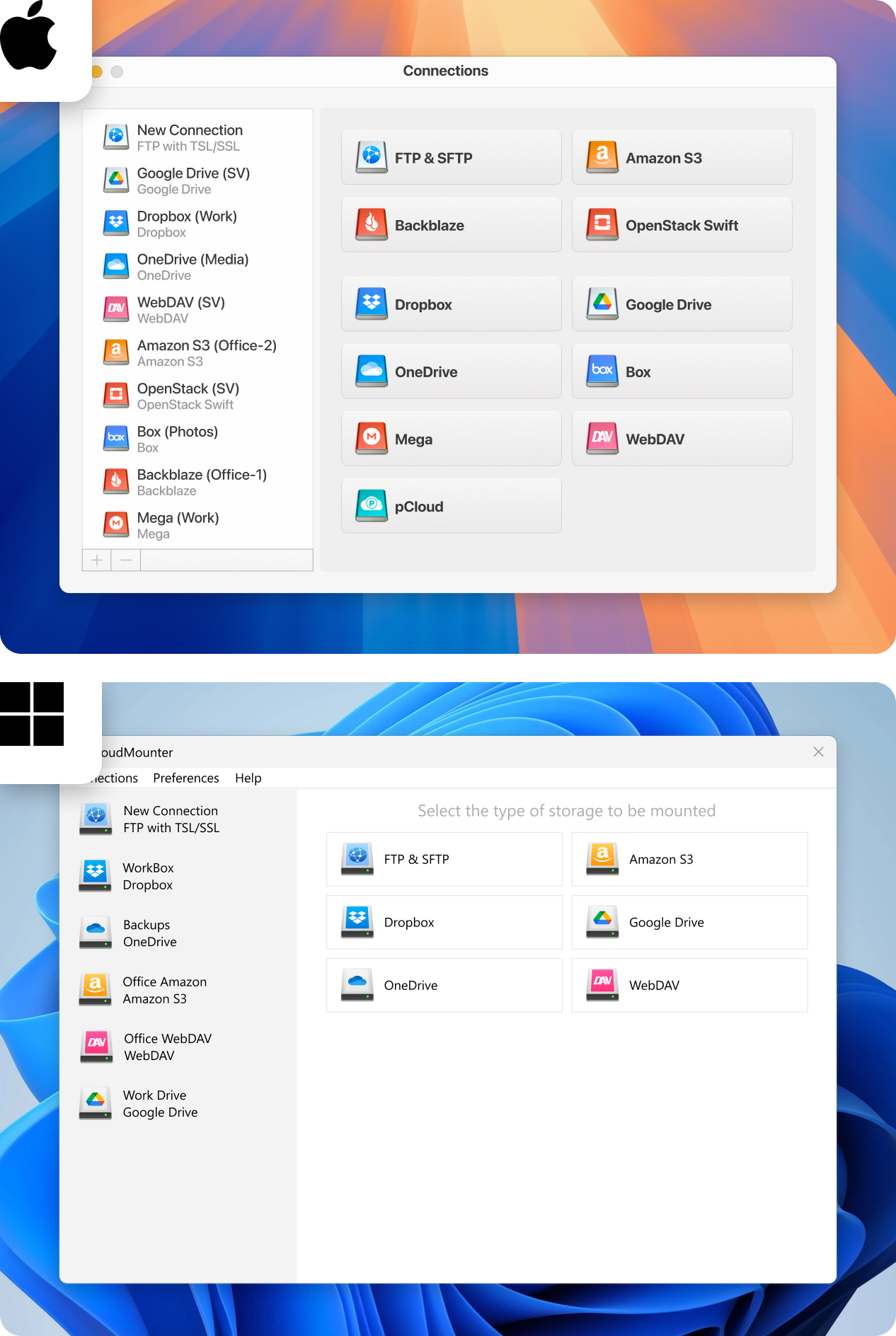
3. Po połączeniu się, Twoje konta chmurowe pojawią się jako dyski lokalne w menedżerze plików.
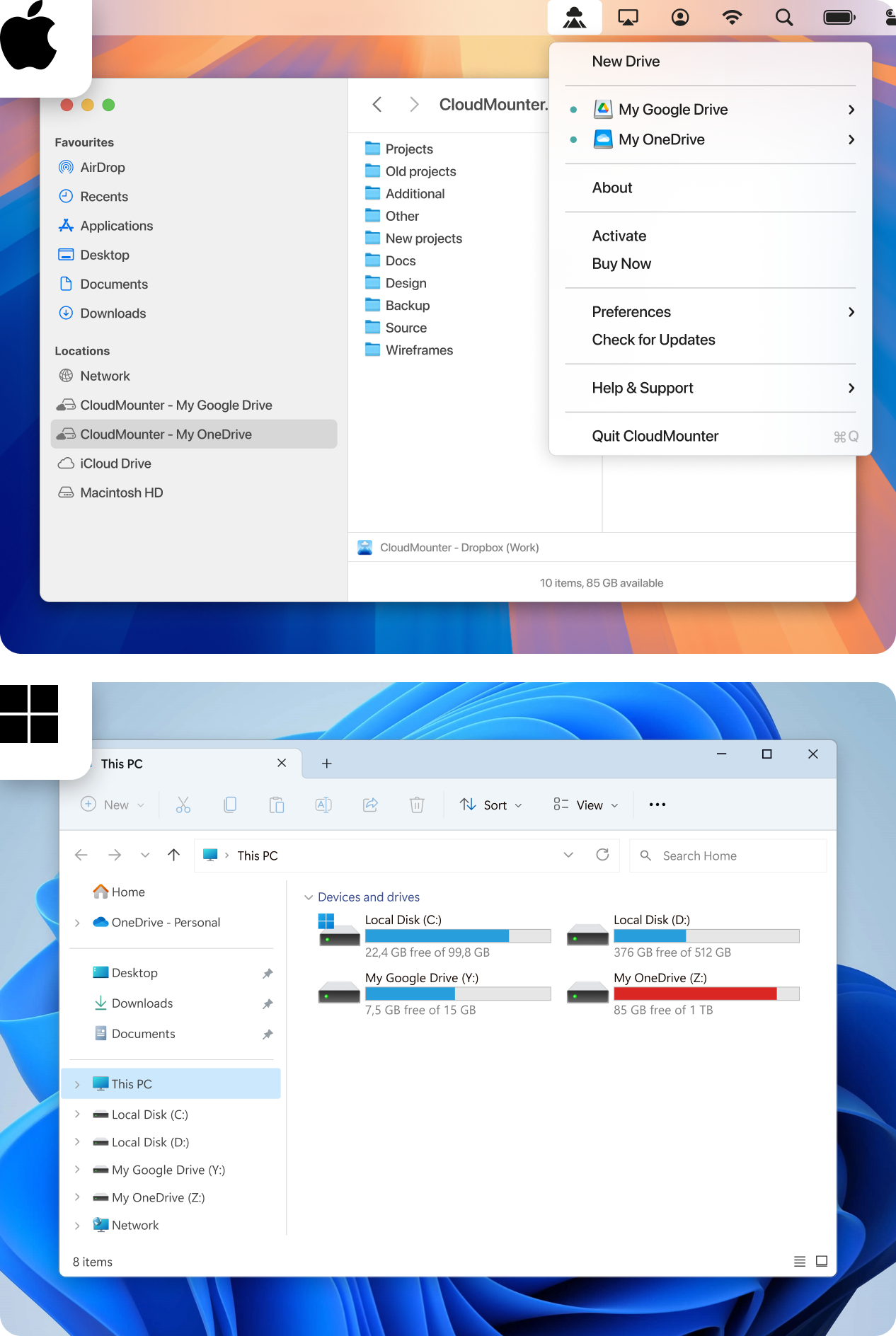
4. Przejdź do folderu chmury w Finderze na macOS lub w Eksploratorze plików w Windows i znajdź pliki lub foldery, które chcesz przenieść. Teraz możesz przenosić pliki w obu kierunkach – zarówno z OneDrive do Google Drive, jak i odwrotnie.
Najlepsza metoda przenoszenia danych z Dysku do OneDrive bez pobierania
CloudMounter to wszechstronne narzędzie, które ułatwia przenoszenie folderów i plików pomiędzy różnymi usługami przechowywania danych w chmurze lub zdalnymi serwerami. Możesz zamontować Dysk Google i OneDrive jako dyski sieciowe i zarządzać nimi bezpośrednio w Finderze lub Eksploratorze plików, tak jak lokalnymi plikami. Oto kilka zalet korzystania z CloudMounter:
- Zarządzaj wszystkimi swoimi danymi w chmurze z jednego miejsca.
- Dowolna liczba kont w chmurze według potrzeb.
- Wykorzystuje szyfrowanie AES 256-bit, aby chronić Twoje dane przed nieautoryzowanym dostępem.
- Integruje się z Finderem na Macu i Eksploratorem plików w Windows.
- Działa z kontami osobistymi i firmowymi, w tym Google Workspace/G Suite oraz OneDrive dla Firm.
Dodatkowo, ważne jest aby wziąć pod uwagę kluczowe cechy tej aplikacji desktopowej:
- Zapewnia dostęp do szerokiej gamy usług przechowywania danych w chmurze i usług internetowych.
- Obsługuje zarządzanie danymi na zdalnych serwerach.
Po zapoznaniu się ze wszystkimi metodami przenoszenia plików z Google Drive do OneDrive, mamy nadzieję, że czujesz się pewnie, podejmując decyzję.
| Funkcje | Ręczne pobieranie i przesyłanie | Eksport Google Takeout | CloudMounter |
| Dzielenie dużych danych na archiwa | |||
| Bezpłatne opcje | |||
| Szyfrowanie po stronie klienta za pomocą hasła | |||
| Przenoszenie między wieloma kontami różnych usług chmurowych jednocześnie |
Zainstaluj to rozwiązanie na Windows lub Mac, aby zwolnić cenne miejsce na dysku swojego komputera poprzez przesłanie dokumentów do chmury. Połącz się z popularnymi usługami chmurowymi z jednej platformy i pracuj z plikami online bezpośrednio, tak jakby były przechowywane lokalnie. Zespół CloudMounter nieustannie udoskonala to oprogramowanie.
Wniosek
W tym artykule omówiliśmy zalety i wady popularnych metod przenoszenia plików z Google Drive do OneDrive. Ręczne przenosiny mogą być skomplikowane, szczególnie przy dużych plikach lub dużej ilości danych. Z kolei użycie dedykowanych narzędzi, takich jak CloudMounter, jest szybsze i łatwiejsze. Aplikacja CloudMounter pozwala zarządzać plikami na różnych usługach i kontach chmurowych bezpośrednio z Findera lub Eksploratora plików, oszczędzając Twój czas i wysiłek.
